因为学校课程需要所以要安装Linux系统,经过一番准备在今天U盘到了后就立马开始了安装,最终也是成功在我的神州战神上安装了Linux系统。
Linux系统的选择
Linux是一个开源的系统,所以有众多个发行版本,所以说Linux系统一般指的是市面上所有使用了Linux内核的系统。
现在比较常用的Linux系统有Debian、Ubuntu,红帽、fedora、中标麒麟等,而我在看了知乎上的推荐后选择了Deepin。
准备
首先需要有一个U盘,内存最好大于4G,然后就可以在Deepin官网上下载最新的系统ISO镜像 链接https://www.deepin.org/download/
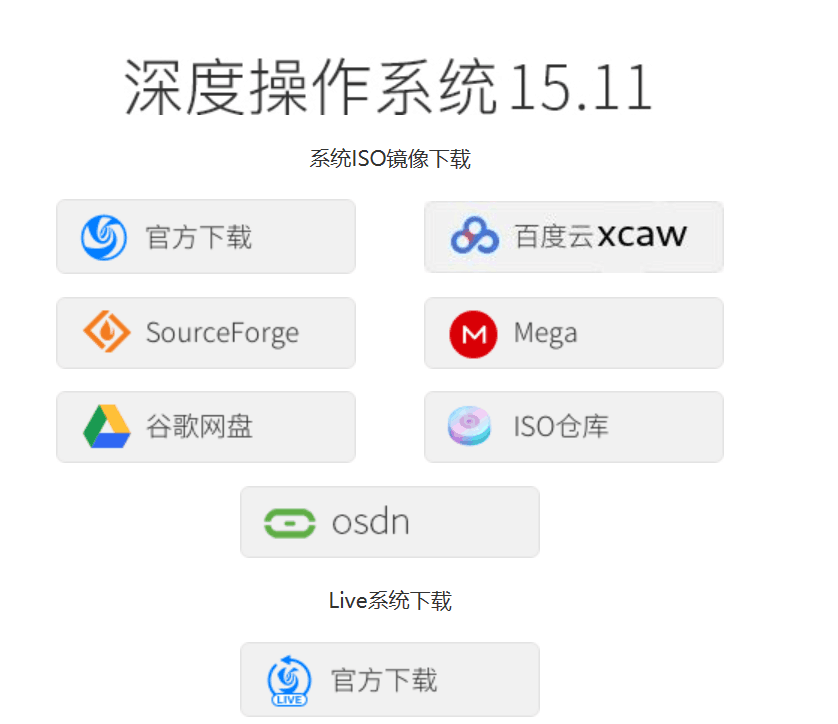
然后下载深度启动盘工具 链接https://www.deepin.org/original/deepin-boot-maker/
下载好了后就有这两个文件了。

接下来插入U盘并用深度启动盘工具将ISO文件写入U盘
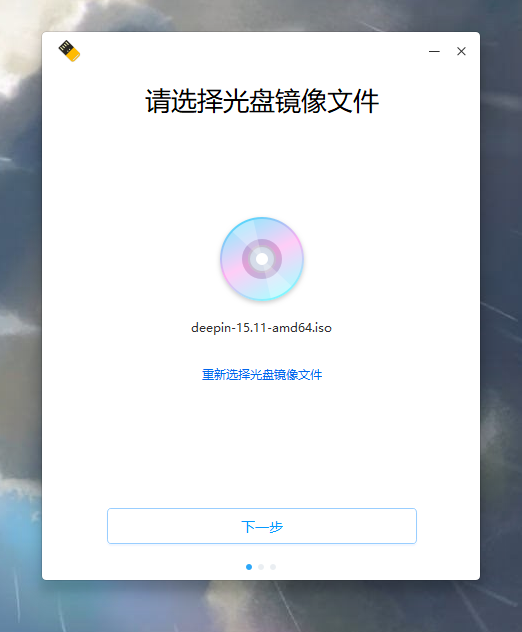

之后等待一会就成功了,注意制作过程中会将U盘格式化,将里面的重要数据进行备份。
接下来要为安装系统预留一定的空间,右键此电脑选择管理,选择磁盘管理
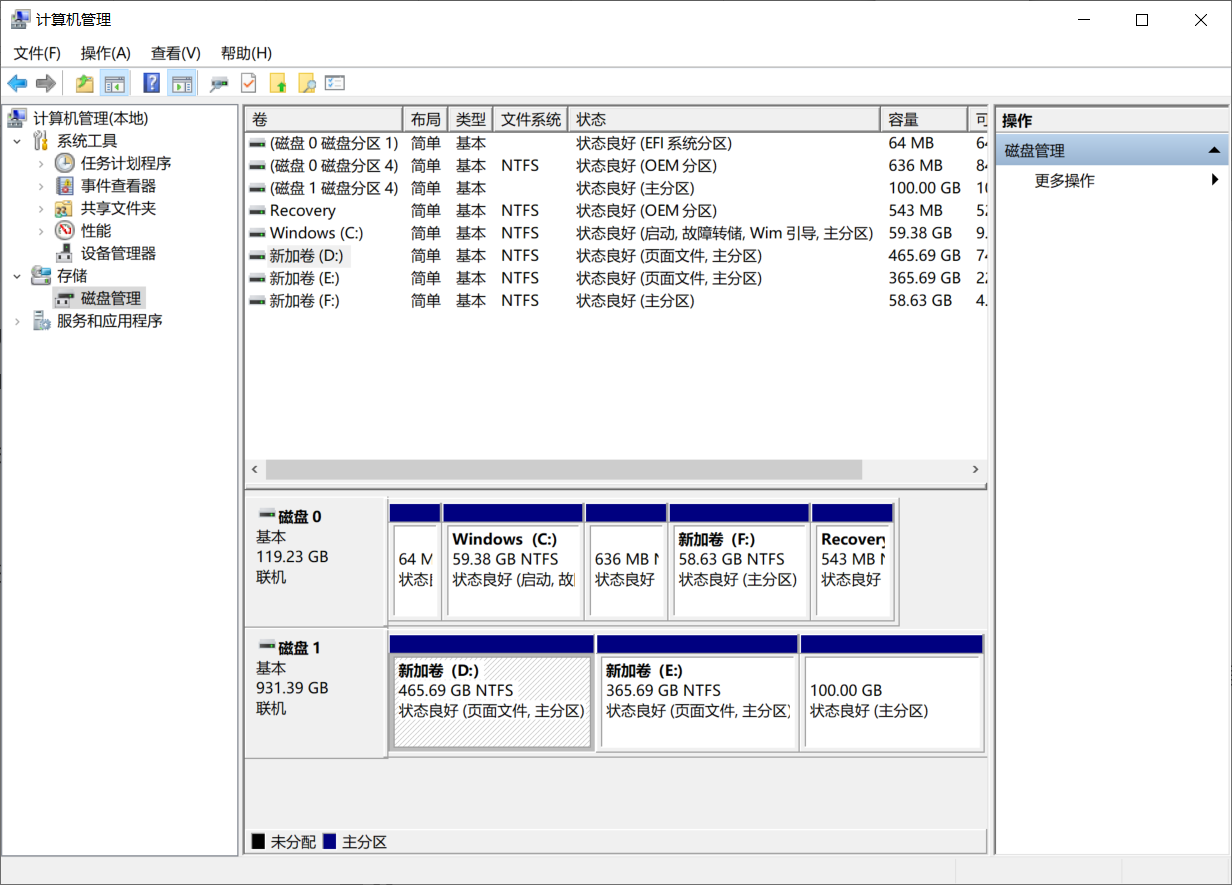
选择一个空余多的磁盘右键选择 压缩卷,之后输入要压缩的大小,我压缩了100G,此时不用分配,可以开始安装了。
安装
因为安装时候忘了拍照,所以就用文字叙述一下。
首先不同电脑的开机进入BIOS界面不一样,可以再网上进行查询,之前我在网上看教程时别人进入BIOS界面后可以直接选择进入U盘启动项。
但是我的笔记本是神州战神,开机后按F2进入BIOS界面后不能直接进入U盘启动项,要在boot界面,将U盘启动设置在第一位置。然后保存重启,这时就可以进入U盘启动项了,然后经过一系列傻瓜操作,选择时区,设置密码等,等待一段时间安装完毕。
重启后出现了问题
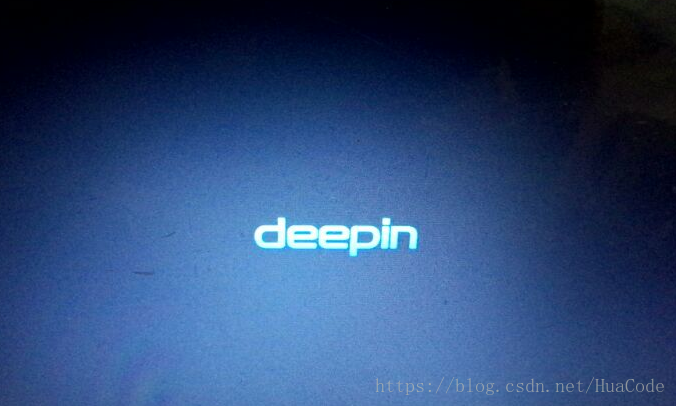
一直卡在login界面十几分钟,开始还以为是因为第一次启动比较慢,后来一直没动,我就在网上查找了解决问题,最终在另一篇博客找到了解决方法
链接https://blog.csdn.net/HuaCode/article/details/83216338
按电源键强制关机然后启动

选择系统时不按 enter 而是键盘上的 e 键。这时进入grub编辑页面!

在倒数第二行找到splash quiet,在quiet的后面空一格加上如下所示的代码:acpi_osi=! acpi=“windows 2009”,然后按F10保存即可。这时会重新开始登录deepin系统,耐心等待进入桌面即可。
为了防止之后重启继续出现相同问题
按Ctrl+Alt+T进入打开终端,输入以下代码来打开grub配置文件:sudo nano /boot/grub/grub.cfg,如下图所示:
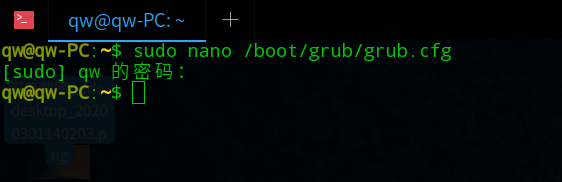
输入密码时是密码隐藏的。
输入密码成功后会打开你的grub.cfg文件,如图所示,然后按Ctrl+W搜索quiet,并在第第一个quiet后面空一格加上这行代码:acpi_osi=! acpi="windows 2009",并保存退出。

再开机重启,问题已解决
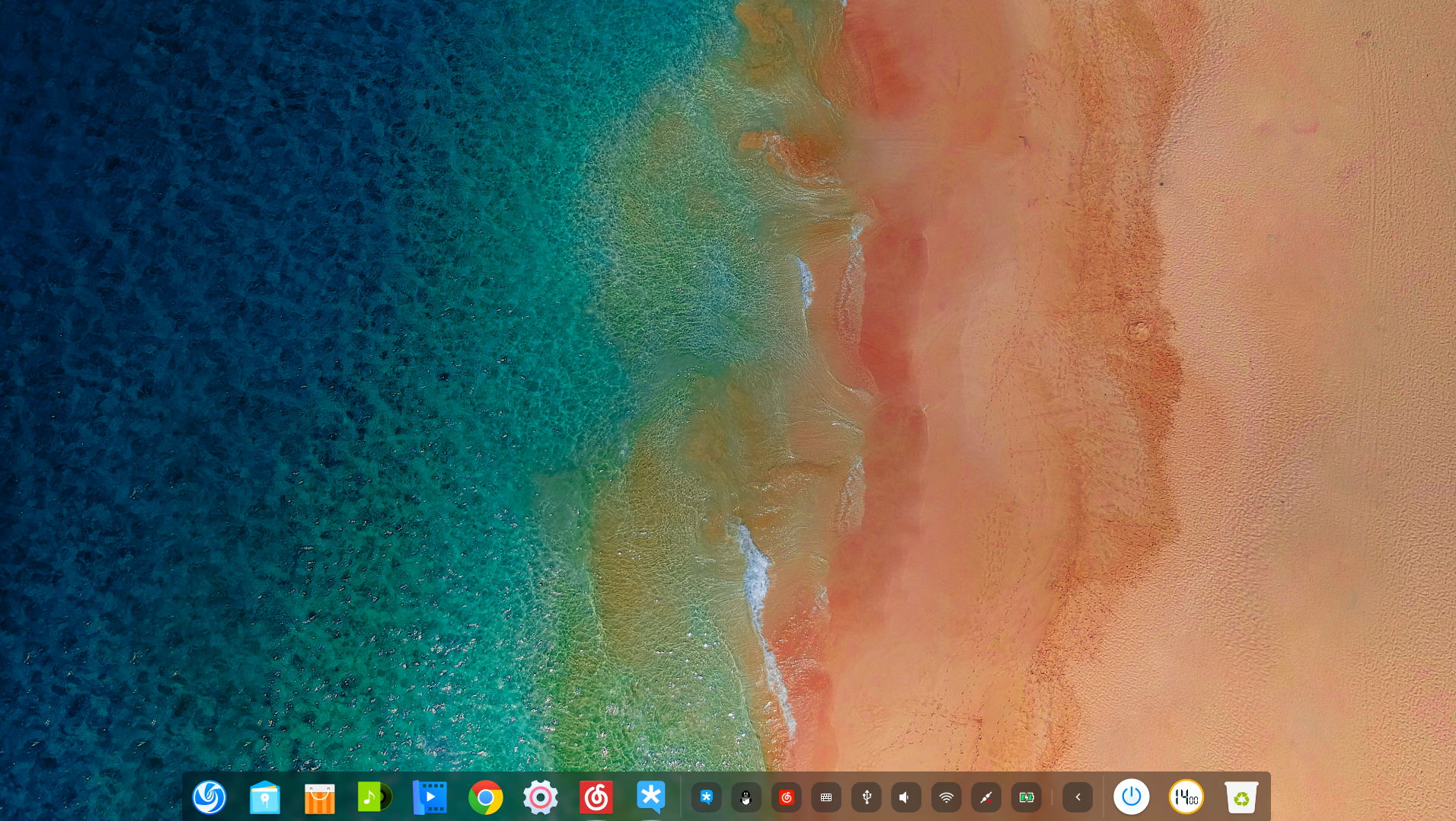
Deepin系统安装完成。





















 760
760











 被折叠的 条评论
为什么被折叠?
被折叠的 条评论
为什么被折叠?








